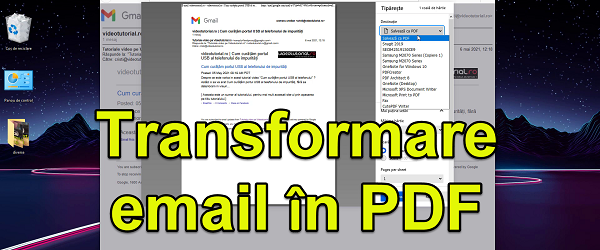
Co je videonávod „Jak uložit e-mail jako PDF“?
V tomto výukovém programu uvidíte, jak uložit e-mail jako PDF z Gmailu, ať už jste na ploše nebo na telefonu.
Jak převést e-mail na soubor PDF?
Není to záhada. E-mail lze vytisknout na list papíru jako cokoli jiného.
Pokud ji lze vytisknout, znamená to, že ji můžeme vytvořit také ve formátu PDF, protože na našich počítačích máme tiskárny všeho druhu, včetně softwaru, který promění vše, co odešlete k tisku, do souboru PDF.
Proč ukládat e-mail jako PDF?
- Zobrazit něčí e-mail
- Zašlete doklad o platbě nebo potvrzení
- V jednom případě použijte e-mail jako důkaz
- Vytvořte zálohu důležitých e-mailů
- Publikujte svůj e-mail elegantně na sociální síti nebo na webu
Jaké jsou kroky, pomocí kterých můžeme e-mail uložit jako PDF?
Jak ukládáte e-mail ve formátu PDF na plochu?
- Přihlásíte se do svého prohlížeče Gmail
- Zadejte požadovaný e-mail
- Klikněte vpravo nahoře ikona tiskárny
- Vyberte ze seznamu tiskáren "Uložit jako PDF"
- Vyberte místo, které chcete uložit, a klikněte na „save"
Jak ukládáte e-mail ve formátu PDF v systému Android?
- otevřeno Aplikace Gmail
- Přejděte na e-mail, který chcete udělat PDF
- lis tlačítko nabídky (tři body)
- Lis "Tisk"
- Ze seznamu tiskáren zvolte „Uložit jako PDF"
- Zmáčknout tlačítko "PDF“A uložte na požadované místo v telefonu
Výuky o PDF, e-mailu nebo penězích:




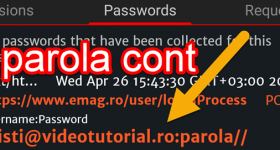







[…] Jak uložit e-mail jako PDF v Gmailu […]